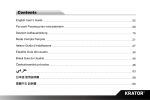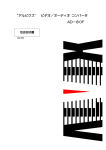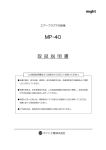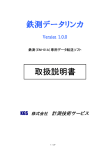Download 取扱説明書 - タカダデンキ
Transcript
ひばり3 (ターボバージョン) 取扱説明書 タカダデンキ株式会社 1. 本装置ご使用に当たってのお願い 極端に高温になる場所や極端に低温になる場所に は設置、放置しないでください。 例えば、暖房器具の付近やひのけのある場所はさ けてください。 本体が変色したり、歪んだりする可能性がありま す。またひどくなると、中のICが壊れることも あり、故障の原因にもなりますので注意してくだ さい。 また湿気や、ほこりも嫌います。 --------------------------------------------------------------------------------------------------------------------------------------------------- 異常があるときは、すぐに電源を切って販売店にご相 談ください。 異常状態(煙が出る、変な音や臭いがする)のまま使 用すると、火災や故障の原因になります ---------------------------------------------------------------------------------------------------------------------------------------------------- むやみに本体電源が入り切りされま すと、コンピューターが誤動作し、全 く異なる時間に動作してみたり故障の 原因にもなります。 短時間での電源の入り切りはしないで ください。 ---------------------------------------------------------------------------------------------------------------------------------------------------電源事情で、瞬間停電や電源コードが抜けた後など、一時期的 に停電状況になり、電源が復旧したり、コードを正常にし て も本装置は動作モードにはなりません。 このような場合は電源スイッチを入れて動作状態にしてくださ い (参考) 電源スイッチの周りが光ってる場合は電源が入っております 逆に何もついていない場合、本装置は動いておりませんので 電源スイッチを入れて動作させてください 2.システム構成及び各部の名称とはたらき 左図のように前面パネルには設定するためのスイッチなど、「ヒバ リ2」についていたような物はついておりません。 本装置は、インターネットに接続できるネットワーク上で動作する 機器でありますが、インターネット環境でない所でも、動作は可能 です。 (ただしその場合、機能の一部は動作しません) 本装置の操作は、本装置が接続されておる、ネットワーク上のパソ コンから、リモートでブラウザを用いて設定します。 外観(正面) 背面には電源コード、ネットワーク接続用RJ45、音声出力用 コネクタに付属のケーブルを接続します。 背面 本装置はあらかじめ指定した時刻に、指定したメッセージ(音楽含む)を自動的に、音声合成を利用し て出力する装置です。テープその他の同目的の装置と異なり、コンピューターで音声再生しているため、 度重なる仕様においても音質は劣化することなく使用できます。 また動作はすべて自動的に行います。 ただし、本装置よりインターネットに接続できない場合は、一部機能が使えません。 (動作開始) 本装置は、電源スイッチを入れた後、約2分ほどで自動的に「ひばり」は稼働し始めます (リモートコントロール) 設定などを行う場合、ネットワーク上のパソコンからリモートコントロールにて行います。 その場合、本装置が動作している状態でないと、リモートコントロールはできません。 それ以外でのコントロールの場合は、販売店にご相談下さい。 3.初期設定 本装置は購入していただいた時点では、テストをするための設定しかしておりませんので、当社サービスマン か、販売店サービスマンに初期設定の依頼をお願いします。 いくつか、お客様のネットワークの状況に合わせまして設定を行いますので、お客様のネットワークの環境情報 をお聞きすることがございますので、情報提供の程宜しくお願いします。 (参考)本装置を初期設定する場合の情報 本装置の初期の状態のネットワーク設定は下記の通りになってます。 Workgurop名 takadadenki TCP/IP 192.168.1.222 MASK 255.255.255.0 上記のアドレスで動作するネットワークを構築し、本装置に他のパソコンからリモートで接続します 例) http://www.192.168.1.222:5800 接続後のPASSWORD=hibari3 また、設置場所移動に伴って、ネットワーク構成が変わる場合も、設定変更の可能性がありますので、当社及び 販売店までご相談下さい 4.初期設定後の各種設定の方法 まず、この取扱説明書をお読みください。 取扱説明書の末ページに設定メモ欄がありますので、お客様が設定したい時間、メ ッセージ内容、曜日などを書き込んでください。 -------------------------------------------------------------------------------------------------------------------------------------------------------------------------- 次に設定メモを見ながら、動作時間におけるメッセージなどの情報入力 を行ってください。 --------------------------------------------------------------------------------------------------------------------------------------------------------------------------- 設定を行う際は、動作モードの 設定中をクリックしますと左図 のようになります。 設定項目としては イベント設定 カレンダー設定 WAVE、MIDI出力テスト メンテナンス があり、それぞれの目的に応じ て、使用してください a.イベント設定 イベントとは、音楽などを出力する時間、出力内容、音量、出力する曜日などの情報を一つの情報として登録し ます。上図にある、表のような物がありますが、この段のそれぞれが、一つのイベントとなっております。 このイベントの情報を設定するのに 新規登録 イベントを追加します。 修正 指定したイベントの内容を修正します。 削除 名前の通り、指定したイベントの削除をします。 <新規登録> 出力時間 出力時間を 13:58:40という書き方で入力します 時間 分 秒 秒は省略可能です。省略した場合、秒は0として登録されます 出力音声 出力したい音声コードを入力してください。最大6まで連続して出力できます。 6つ未満の出力の場合、音声コードは0を入力してください 音量 0∼5のレベルで設定できます。通常は5を設定してください 0が一番小さく、5が一番大きい音が鳴ります 第1イベント 上記では週初めとなっております(ユーザーにて変更できます−>メンテナンスで説明) ここでは、設定1を週初めの目的として使用するとしており、カレンダーにて週初めに設 定してある日に音声出力するときにチェックをしてください 第2イベント 設定1と同様、ユーザーにて設定できます。ここでは週終わりとして設定してあります。 祝祭日 カレンダーにて祝祭日に設定してある日に動作させる場合チェックしてください 指定日 カレンダーにて指定日に設定してある日々どうさせる場合チェックしてください 日∼土曜日 指定(チェック)した曜日に出力することができます (参考事項) イベントの実行には名前と機能が固定されている物と、名前及び実行内容が変更できる物があります。 固定項目(祝祭日) イベントの設定で祝祭日にチェックが入った場合、当日が何曜日に もかかわらず、平日のイベント設定(月曜から土曜)は実行されま せん。 固定項目(指定日) 日曜と同じくこの設定してある平日設定のイベントは動作しません。 指定日の設定したイベントのみ実行されます。 変更項目(第1イベント、第2イベント)<−初期は週初め、週終わりになってます。 名称をユーザーレベルで変更でき、祝日や指定日の日と同じように 平日のイベントを動作させるかどうかの設定ができます (設定例) 午前11時丁度に、音量は5で、週初め及び木曜日に下記の音声を鳴らします <チャイム1><みなさんただいまより作業打ち合わせを行います><チャイム1> の場合、下記のように設定してください 新規登録の情報を入力したら、登録ボタンを押してください。 下記のイベントリストに追加されます。 <修正> まず、モード設定を修正にしてください 修正したい欄を、ダブルクリックしますと、左図のように、上部設定項目欄に、データーが表示されま す。 その状態で、変更する内容を設定し、設定が終了したら、「上書き」ボタンを押してください。 正常に上書きされますと「上書き」ボタンは、元の「登録ボタンになってます <削除> まず、モード設定を削除にしてください 削除したい欄を、ダブルクリックしますと、左図のように、そのイベントが選択されますので「削除」ボタンを 押してください。 削除が実行されますと、イベント表から、指定のイベント項目が無くなります。 (注意事項) あるイベントが動作中、他のイベントは動作しません。 つまり、10時から3分間の音楽をならす場合、10時00分01秒から10時03分00秒までの時 間帯に設定したイベットは動作しませんので、設定には十分注意してください。 特に5つ以上のメッセージを出そうとした場合2つのイベントをうまく繋ぎあわせる必要性があるので すが、2つ目のイベントを早めに設定すると鳴りませんので注意してください。 b.カレンダー設定 メイン画面で「カレンダー設定」を押すと左図のウィンドウが開 きます。 ここで設定内容において、先にも述べたように設定1、設定2は あらかじめ週初め、週終わりと設定されております。 (この文字はメンテナンスのところで変更可能です) 設定する場合、設定する年号、月を左上の矢印であわせます。 次に、左下のカレンダーの中にある日にちを押します。 日にちを押すと、押した日が左のように薄緑に変化します。 これで日程の指定ができております。 次にその日においてどのイベントを発生したいのか右の設定内容 の中から選択します。 内容が良ければ、登録を押して下さい。 確認のウィンドウが表れますので、「はい」を押してください もし設定をやり直す場合は、「いいえ」を押してください もし、以前に設定されている日を変更した場合は、左のようなウィンドウが表れ、 前の設定をキャンセルして、今回の情報を設定するか聞いてきます。 良ければ「はい」、良くなければ「いいえ」を押してください。」 「いいえ」を押した場合、今回の設定はされません。 c.音声出力テスト メイン画面で「音声」を押 すと左図のウィンドウが開 きます。 ここでは、あらかじめ登録 されている音声を出力テス トをすることができます。 まず出力したい音声の欄を ダブルクリックします (左の欄の)矢印が移動し ます。 正確にダブルクリックされ ておりますと、上のBOX にファイル名がでますので、 出ましたら出力テストのボ タンを押してください。 (注意)出力が始まりますと、音声が終了するまで停止できませんので、注意してください d.メンテナンス この項目で、一般のユーザーの方が触れるのは 左図のイベントのタグのみです。 全校でありましたイベントの名前の設定です。 初期設定は第1イベントは週初め、第2イベン トは週終わりで設定されております。 <名称の下にある実行の説明> カレンダーにて、第1イベント(初期値は週初め、以降週初めとして表現します)と設定してある日に、 イベントで設定した第1イベントの指定したイベントのみの動作にするのか、カレンダーにて第1イベ ントに設定した元々の曜日のイベントも動作させるのかの設定です。 ここで、実例として説明します 週初めとして動作させようとした場合、カレンダーである月曜日に週初めとして設定してあったとしま す このときにイベント設定として月曜の12時にチャイムを鳴らす設定 イベント設定として週初めに8時の音楽を鳴らす設定 この2つのイベントが設定されているとします。ここで週初めの設定が 「のみ」に設定してある場合、8時の音楽は鳴りますが12時のチャイムは鳴りません。 「曜日併」に設定してある場合は、両方の音楽がなります。 祝祭日の日に、平日の設定(イベント)が鳴りません。これは祝祭日は実行の項目で言う「のみ」に設 定されているからです。 5.追加の音声その他について これらの場合、有償になりますので販売店にご相談ください。 お客様で設定ができない場合で、販売店の技術者が初期設定以降の お客様の設定内容を入力させていただく場合 お客様オリジナルの音声又は音楽を登録したい場合 音楽の内容によっては、著作権協会やその他の著 作権管理団体及び作詞作曲者個人の著作権が発生 し、許諾を必要とする場合があります。 このような場合も、当社で交渉をお引き受けする こともできます。 本装置を利用して、全く別の目的でご使用に なりたい場合 6. 故障かな? 症 と思ったら 状 電源が入らない チ ェ ッ ク す る 箇 所 ・ACアダプターは正常に接続されていますか? ・後面パネルの電源スイッチは入っていますか? 全面パネルのスイッチの周りのパワー ランプがつかない ・ACアダプターのコンセントに100Vはきていますか? 他の100V機器を利用して電源がきている事を確認してください。 ・本装置とアンプに正常にケーブルが接続されていますか? 音がでない ケーブルを接続してください。 ・各種情報入力はしましたか? マニュアルにしたがって各設定をしてください。 続けてメッセージを出力する設定をした ・2番目の設定時間が間違っていませんか? が、2番目のメッセージが出力しない 設定をやり直してください。 (注意)1番目の設定したメッセージが終了していない時刻に、2番目の時 間を設定した場合、無視されますので終了時間を確認してください。 この場合、イベント内の一部修正はできませんので、『D.入力し た情報の削除方法』の操作で間違っているイベントを、『E.追加 のイベント情報入力の方法』の操作でイベントを追加してください。 7.登録メッセージ内容 なお、本装置に格納されている音声、音楽データー及び音楽、音声は、それぞれ著作権法の基づき出力(放送) しております。 よって、本装置の音声、音楽データー及び内容の一部もしくは全部をコピーして他の機器にて利用することは、 著作権法違反になりますので、くれぐれもコピーはされないようにお願いいたします。 もしコピーされた場合は、法律によって刑罰を処せられます。 <音声及びチャイム> 3. サイレン(12秒) 4. チャイム1(5秒) 5. チャイム2(14秒) 6. チャイム3(17秒) 10. みなさんおはようございます。(6秒) 11. ただいまより朝礼を行います。(7秒) 12. まもなく作業打ち合わせが始まります。(7秒) 13. ただいまより作業打ち合わせを行います。(7秒) 14. まもなく朝礼が始まります。お集まりください。(8秒) 15. みなさん元気にラジオ体操をいたしましょう。(7秒) 16. 始業時前、電気、機械、保護具等の点検確認をしましょう。(10秒) 17. 作業責任者、職長さんは、打ち合わせ室にお集まりください。(9秒) 18. みなさんまもなく今日の作業を終わります。(7秒) 19. 作業員のみなさん今日の作業を終了します。一日ご苦労さまでした。(11秒) 20. みなさん休憩の時間になりました。(7秒) 21. みなさん休憩の時間が終わりました。(7秒) 22. 腰をおろして休憩いたしましょう。(7秒) 23. 作業を中断して休憩してください。(7秒) 24. 心を十分引き締めて安全に努めてください。(8秒) 25. 安全帯を確認して作業にかかりましょう。(8秒) 26. 保護具を確認して作業にかかりましょう。(8秒) 27. これからの時間帯が一番多く事故が起きております。 心を十分引き締めて安全に努めてください。(14秒) 28. 特に高所作業では確実に安全帯の使用を御願いいたします。(10秒) 29. 整理整頓後片付けをしましょう。 受持ち場所の火の始末、煙草の吸いがらには特に注意してください。(15秒) 30. 整理整頓、清掃を行ってください。また防火責任者の方は点検を行ってください。(13秒) 31. 危険区域より待避してください。(7秒) 32. 残業される方は、作業責任者に申し出てください。(9秒) 33. 非常警報が作動しました。速やかに安全な場所に待避してください。(11秒) 34 みなさん10時になりました。(6秒) 35. みなさん正午になりました。(6秒) 36. みなさん1時になりました。(6秒) 37. みなさん3時になりました。(6秒) <音楽> 50. 始まりの予感(2:19) 51. destiny(2:19) 52. 蛍(1:59) 53. sadness(2:24) 54. この日のために(2:28) 55. 君をいつまでも(3:26) 56. 声を聞かせて(2:31) 57. Not LOVE(1:45) 58. 雨(2:36) 59. Time of percefulness( 2:18) 60. Starship(1:35) 61. 夏の気配(2:22) 62. スマイル(1:54) 63. 夏の気配(6:09) 64. ToyBOX(0:58) 音楽コード50番から64番の曲はトラスティングの西野様の著作権に属します。(下記サイト参照) http://trusting.jp/ 無断で音楽をコピー、複製されますと、著作権侵害に該当しますので、ご注意ください。 本装置の曲に起きましては、許可を得て流しております。 −−−−−−−−−特殊コード(オプションの外部制御カードをつけた場合に有効です)−−−−−−−−−− 100. 外部制御1 ON 101. 外部制御1 OFF 102. 外部制御2 ON 103. 外部制御2 OFF 104. 外部制御3 ON 105. 外部制御3 OFF 106. 外部制御4 ON 107. 外部制御4 OFF 108. 外部制御全回路 ON 109. 外部制御全回路 OFF 8.オプションの外部制御ボードの接続内容 本機では、外部制御用として、(株)インターフェイス社製のリレーボードを使用しております。 制御コードは、外部制御1∼4の4つの外部制御ができるようになっておりますが、本基板には 8個のリレーが搭載されておりますので、下記のように制御されます。 外部制御1 リレー1,リレー2を同時に制御 外部制御2 リレー3,リレー4を同時に制御 外部制御3 リレー5,リレー6を同時に制御 外部制御4 リレー7,リレー8を同時に制御 各リレーにはa接点とb接点の端子を持っており、それぞれが、外部出力として用意されております。 下右図にあるようにOUT1AAの端子と。OUT1ACの端子で一つの接点出力を構成し、信号名の 右から2文字分の文字で接点内容を表してます。 O U T 1 A A | |−−AA A接点端子 | |−−AC A接点コモン端子 | |−−BB B接点端子 | |−−BC B接点コモン端子 |−−−−−−1∼8 リレーの番号です 9.リモートコントロールでの接続方法 Webブラウザを起動します。 アドレス枠に http://本体のIPアドレス:接続ポート番号 (初期値では http://192.168.1.222:5800)を入力します。 別ウインドーが開きますので、その中にある「OK」をクリッ クします。 ユーザーネーム(初期値は空欄)とパスワード(初期値は hibari3)入力します。 成功すれば本体のウインドーが表示されますので、これで本体の 設定ができます。 登録内容シート 時間 1 2 3 4 5 6 音量 休 指 1 2 日 月 火 水 木 金 土 : □ □ □ □ □ □ □ □ □ □ □ : □ □ □ □ □ □ □ □ □ □ □ : □ □ □ □ □ □ □ □ □ □ □ : □ □ □ □ □ □ □ □ □ □ □ : □ □ □ □ □ □ □ □ □ □ □ : □ □ □ □ □ □ □ □ □ □ □ : □ □ □ □ □ □ □ □ □ □ □ : □ □ □ □ □ □ □ □ □ □ □ : □ □ □ □ □ □ □ □ □ □ □ : □ □ □ □ □ □ □ □ □ □ □ : □ □ □ □ □ □ □ □ □ □ □ : □ □ □ □ □ □ □ □ □ □ □ : □ □ □ □ □ □ □ □ □ □ □ : □ □ □ □ □ □ □ □ □ □ □ : □ □ □ □ □ □ □ □ □ □ □ : □ □ □ □ □ □ □ □ □ □ □ : □ □ □ □ □ □ □ □ □ □ □ : □ □ □ □ □ □ □ □ □ □ □ : □ □ □ □ □ □ □ □ □ □ □ : □ □ □ □ □ □ □ □ □ □ □ : □ □ □ □ □ □ □ □ □ □ □ : □ □ □ □ □ □ □ □ □ □ □ : □ □ □ □ □ □ □ □ □ □ □ : □ □ □ □ □ □ □ □ □ □ □ : □ □ □ □ □ □ □ □ □ □ □ : □ □ □ □ □ □ □ □ □ □ □ : □ □ □ □ □ □ □ □ □ □ □ : □ □ □ □ □ □ □ □ □ □ □ : □ □ □ □ □ □ □ □ □ □ □ : □ □ □ □ □ □ □ □ □ □ □ : □ □ □ □ □ □ □ □ □ □ □ : □ □ □ □ □ □ □ □ □ □ □ : □ □ □ □ □ □ □ □ □ □ □ : □ □ □ □ □ □ □ □ □ □ □ : □ □ □ □ □ □ □ □ □ □ □ : □ □ □ □ □ □ □ □ □ □ □ : □ □ □ □ □ □ □ □ □ □ □ : □ □ □ □ □ □ □ □ □ □ □ : □ □ □ □ □ □ □ □ □ □ □ : □ □ □ □ □ □ □ □ □ □ □